Sådan bruger du skjulte mapper på Samsung-telefoner

Skjulte mapper på Samsung-telefoner hjælper dig med at skjule personligt, fortroligt indhold og være sikret med adgangskoder eller andre metoder.

For at skjule vigtigt og personligt indhold på telefonen skal brugerne installere en supportapplikation. Men hvis du bruger en Samsung-telefon, har vi allerede funktionen Secure Folder, som hjælper dig med at flytte applikationer eller filer placeret i denne mappe for at øge sikkerheden gennem den adgangskode, du angiver. . I øjeblikket er funktionen Secure Folder kun tilgængelig på visse typer enheder, herunder Galaxy S-serien, fra S6 til S10, Galaxy Note-serien, fra Note 8 til Note 10, Galaxy Fold, Galaxy A-serien, inklusive modellerne A20, A50, A70, og A90, Galaxy Tab S-serien, fra S3 og frem. Fra S10- eller Note 10-serien og fremefter vises skjulte mapper som standard.
Instruktioner til brug af Secure Folder på Samsung
Trin 1:
Først og fremmest har brugere brug for en Samsung-konto . Gå derefter til Indstillinger > Biometri og sikkerhed > Sikker mappe , eller Indstillinger > Låseskærm og sikkerhed, eller tryk bare på Sikkerhed afhængigt af telefonen.
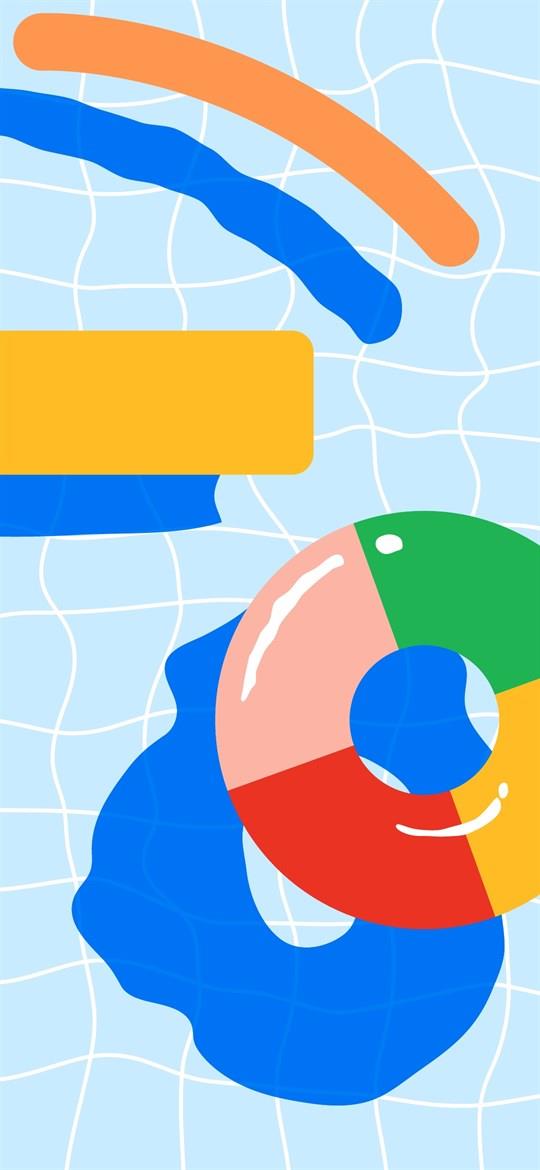
Hvis enheden ikke har det, downloader vi applikationen Secure Folder fra linket nedenfor.
Trin 2:
Vis den personlige Samsung-kontoindtastningsgrænseflade , og derefter vil enheden automatisk oprette en skjult mappe. Når denne proces er afsluttet, vil grænsefladen vise metoden til valg af sikkerhedsmetode for den skjulte mappe , herunder tegning af et mønster, en pinkode, adgangskode eller fingeraftryksgodkendelse.
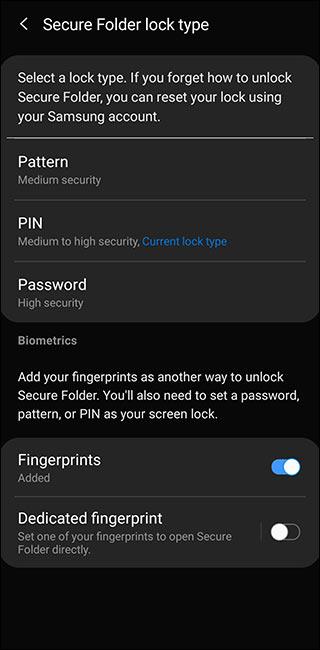
Trin 3:
Resultaterne viser den skjulte mappe uden for skærmgrænsefladen til brug. For at tilføje programmer til den skjulte mappe klikker vi på knappen Tilføj apps . På dette tidspunkt vises tilgængelige mapper på din telefon, som du kan føje til skjulte mapper eller downloade applikationer direkte fra Play Butik/Galaxy Store.
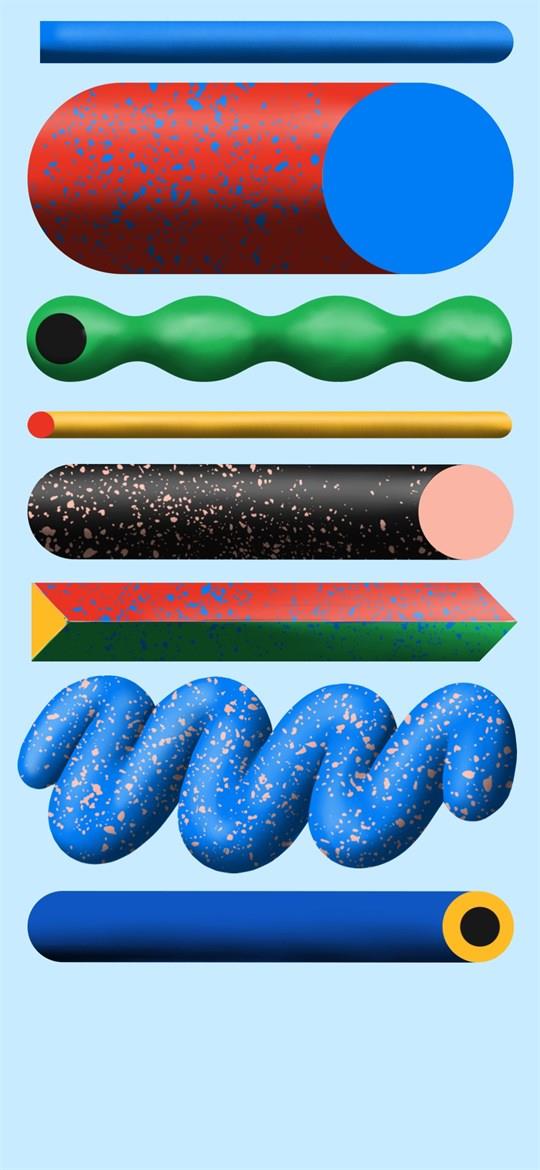
Bemærk, at hvis du vælger en eksisterende applikation, vil en kopi af applikationen blive oprettet for at gemme cachedata adskilt fra den originale applikation, den nyligt downloadede applikation vil ikke være tilgængelig. Beskedapplikationen vil have en anden kontologin-sektion i den skjulte mappe. Webbrowser, browserhistorik og bogmærker vises ikke i den originale eksterne browser.
For at flytte filer til Skjult mappe er der 2 forskellige måder at gøre det på.
Den første måde er at gå til Mine filer eller Bibliotek og derefter trykke og holde på den fil, du vil overføre. Klik på ikonet med 3 prikker i øverste højre hjørne, vælg derefter Flyt til sikker mappe og bekræft overførslen.
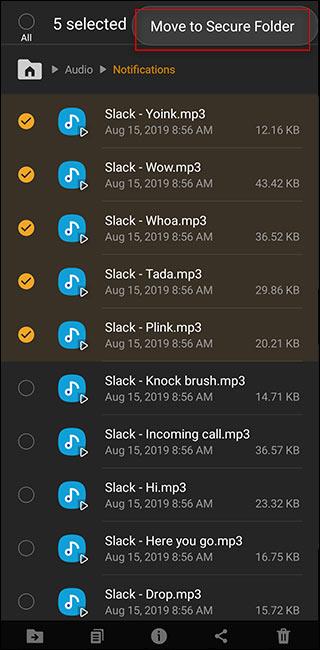
Metode 2 er at bruge knappen Tilføj filer lige inde i den skjulte mappe. Vis derefter straks en menu nedenfor, så du kan få adgang til Mine filer, billeder, lyd,... så vi kan tilføje det til den skjulte mappe.

Trin 4:
I Skjult mappe kan du ændre indstillingerne med noget indhold, såsom redigering af låsetype, indstillinger for autolås, konto- og meddelelsesindstillinger, ændring af skærmgrænsefladen og ikonet for Skjult mappe. .
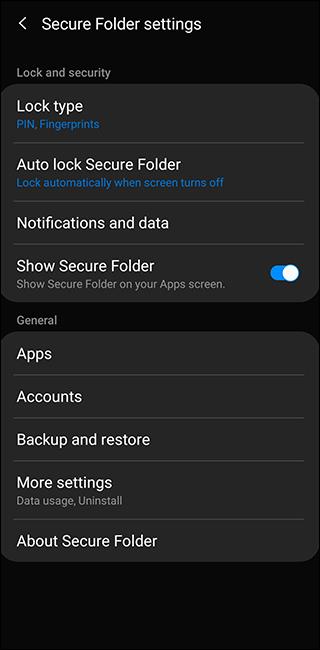
Se mere:
Ønsker dig succes!
Gennem de tal-til-tekst-konverteringsfunktioner i realtid, der er indbygget i mange inputapplikationer i dag, har du en hurtig, enkel og samtidig ekstremt nøjagtig inputmetode.
Både computere og smartphones kan oprette forbindelse til Tor. Den bedste måde at få adgang til Tor fra din smartphone er gennem Orbot, projektets officielle app.
oogle efterlader også en søgehistorik, som du nogle gange ikke ønsker, at nogen, der låner din telefon, skal se i denne Google-søgeapplikation. Sådan sletter du søgehistorik i Google, kan du følge trinene nedenfor i denne artikel.
Nedenfor er de bedste falske GPS-apps på Android. Det hele er gratis og kræver ikke, at du rooter din telefon eller tablet.
I år lover Android Q at bringe en række nye funktioner og ændringer til Android-operativsystemet. Lad os se den forventede udgivelsesdato for Android Q og kvalificerede enheder i den følgende artikel!
Sikkerhed og privatliv bliver i stigende grad større bekymringer for smartphonebrugere generelt.
Med Chrome OS's "Forstyr ikke"-tilstand kan du øjeblikkeligt slå irriterende notifikationer fra for et mere fokuseret arbejdsområde.
Ved du, hvordan du slår spiltilstand til for at optimere spilydelsen på din telefon? Hvis ikke, så lad os undersøge det nu.
Hvis du vil, kan du også indstille gennemsigtige tapeter til hele Android-telefonsystemet ved hjælp af Designer Tools-applikationen, inklusive applikationsgrænsefladen og systemindstillingsgrænsefladen.
Flere og flere 5G-telefonmodeller bliver lanceret, lige fra design, typer til segmenter. Gennem denne artikel, lad os straks udforske de 5G-telefonmodeller, der vil blive lanceret i november.









